win10电脑广告弹窗太多怎么彻底关闭 如何关闭Win10系统中的弹窗广告
更新时间:2023-09-03 12:31:04作者:xtang
win10电脑广告弹窗太多怎么彻底关闭,如今随着科技的不断发展,电脑成为我们日常生活中不可或缺的工具之一,让人感到困扰的是,随之而来的广告弹窗问题也逐渐增多。特别是在Win10系统中,许多用户都纷纷抱怨广告弹窗的频繁出现,给他们的使用体验带来了极大的不便。如何彻底关闭Win10系统中的弹窗广告呢?在本文中我们将探讨一些实用的方法,帮助您摆脱困扰,享受更加流畅和纯净的电脑使用体验。
具体步骤:
1.在桌面找到“我的电脑”,右击选择“管理”,点击进入。
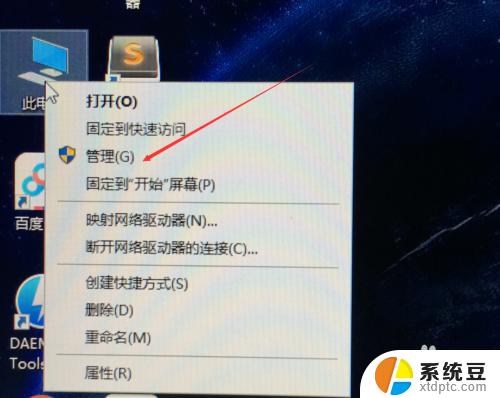
2.在计算机管理中找到“任务计划程序”,选中“任务计划程序库”。

3.在“任务计划程序库”右边选项栏中,可以看到每个广告的触发事件以及触发的时间。把每个选项都进行右击选择“禁用”即可。
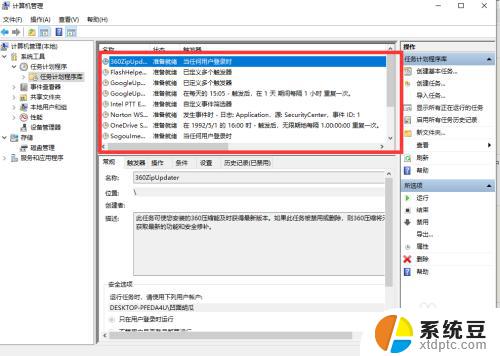
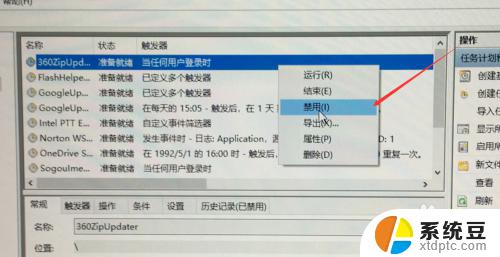
以上是关于如何彻底关闭Win10电脑广告弹窗的全部内容,如果您也遇到了同样的问题,可以按照小编提供的方法来解决。
win10电脑广告弹窗太多怎么彻底关闭 如何关闭Win10系统中的弹窗广告相关教程
- win10怎么阻止电脑弹出来的广告 win10系统广告弹窗怎么关闭
- windows10广告怎么关闭 Win10关闭系统广告步骤
- win10应用弹窗怎么关闭 如何禁止Win10打开软件时的提示窗口
- 怎么关掉网页上的广告 如何屏蔽WIN10浏览器的网页广告推送
- win10我的电脑关闭预览 Win10如何关闭此电脑预览窗格
- win10窗口无法关闭 浏览器窗口关闭不了怎么办
- win10无法关闭休眠 win10休眠模式如何彻底关闭
- win10自带的防火墙怎么关闭 Win10系统防火墙关闭方法
- 怎么把win10系统自动更新关掉 win10系统如何关闭自动更新
- w10系统如何关闭系统更新 win10系统自动更新关闭方法
- windows开机很慢 win10开机破8秒的实用技巧
- 如何将软件设置成开机自动启动 Win10如何设置开机自动打开指定应用
- 为什么设不了锁屏壁纸 Win10系统锁屏壁纸无法修改怎么处理
- win10忘了开机密码怎么进系统 Win10忘记密码怎么办
- win10怎样连接手机 Windows10 系统手机连接电脑教程
- 笔记本连上显示器没反应 win10笔记本电脑连接显示器黑屏
win10系统教程推荐
- 1 windows开机很慢 win10开机破8秒的实用技巧
- 2 如何恢复桌面设置 win10怎样恢复电脑桌面默认图标
- 3 电脑桌面不能显示全部界面 win10屏幕显示不全如何解决
- 4 笔记本连投影仪没有声音怎么调 win10笔记本投影投影仪没有声音怎么解决
- 5 win10笔记本如何投影 笔记本投屏教程
- 6 win10查找隐藏文件夹 Win10隐藏文件查看方法
- 7 电脑自动开机在哪里设置方法 Win10设置每天定时自动开机
- 8 windows10找不到win7打印机 Win10系统电脑如何设置共享Win7主机的打印机
- 9 windows图标不显示 Win10任务栏图标不显示怎么办
- 10 win10总显示激活windows 屏幕右下角显示激活Windows 10的解决方法